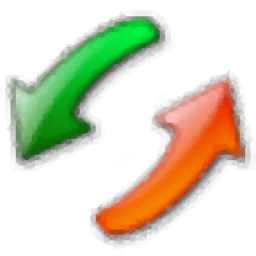
Okdo Pdf to Tiff Converter(PDF转换Tiff图像)
v5.6 免费版- 介绍说明
- 下载地址
- 精品推荐
- 相关软件
- 网友评论
Okdo Pdf to Tiff
Converter功能简单,可以帮助用户快速将PDF输出为tiff格式的图像,方便用户在其他软件上加载图像使用,一些办公软件可能无法家长PDF文档,仅仅可以加载tiff图像,这时候就可以启动这款软件执行格式转换,将多页的文档内容直接转换为图像格式,这样就可以通过tiff图像使用PDF文档内容了,软件操作过程简单,可以批量对PDF文档执行转换,也可以设置图像输出后的大小,设置图像水印,需要就可以下载使用。
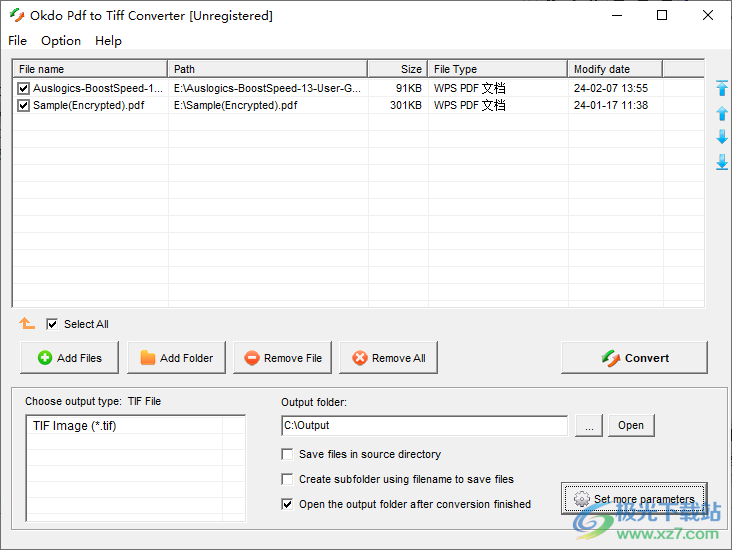
软件功能
1、Okdo Pdf to Tiff Converter可以帮助用户快速将PDF文档输出图像
2、可以在软件界面加载多个PDF文档转换
3、每个多页的PDF文档可以输出对应的图像,保存到对应的文件夹
4、可以将全部页面都转换为单页的图像,也支持合并页面转换
5、支持图像页面大小设置,可以默认原始PDF页面,可以自定义新的图像大小
软件特色
1、Okdo Pdf to Tiff Converter使用方便,加载PDF到软件就可以点击转换
2、可以自动打开转换完毕的文件夹,立即查看tiff图像
3、简单的格式设置功能,软件左下角显示输出的tiff格式选项
4、高级设置功能,支持为图像附加文字水印,设置图像水印
5、转换完毕的图像可以保留pdf文件的原始布局,文本,图像等。
使用方法
1、Okdo Pdf to Tiff Converter需要安装使用,点击下一步
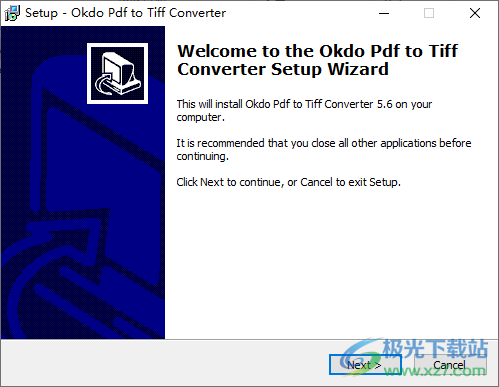
2、如图所示,这里是软件的安装地址设置界面
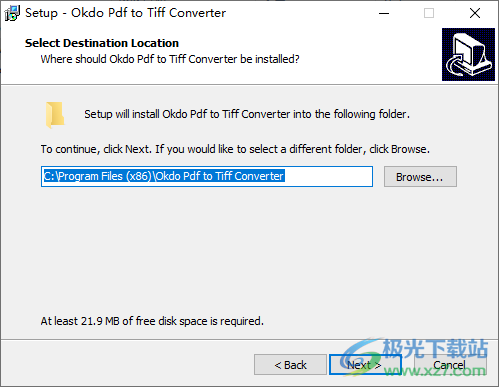
3、启动Okdo Pdf to Tiff Converter就可以添加转换的内容,在软件底部设置输出格式

4、软件仅仅提供输出个tiff,在右侧设置保存的文件夹
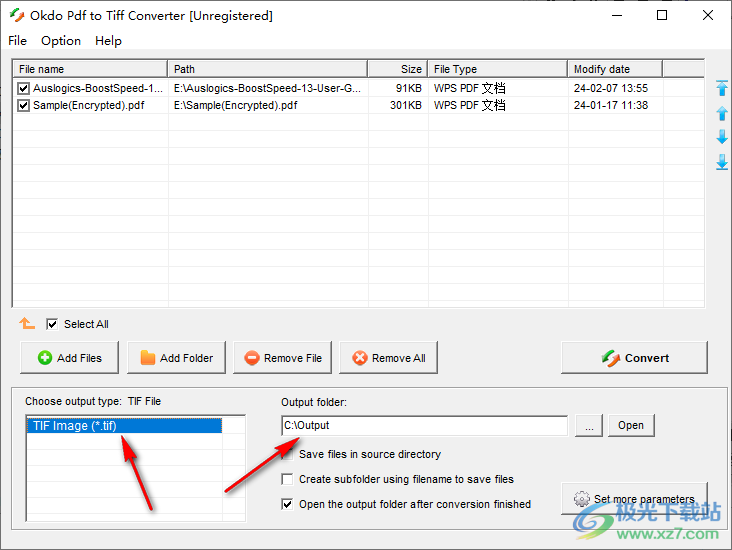
5、点击convert按钮就可以立即转换为tiff,可以点击open打开文件夹
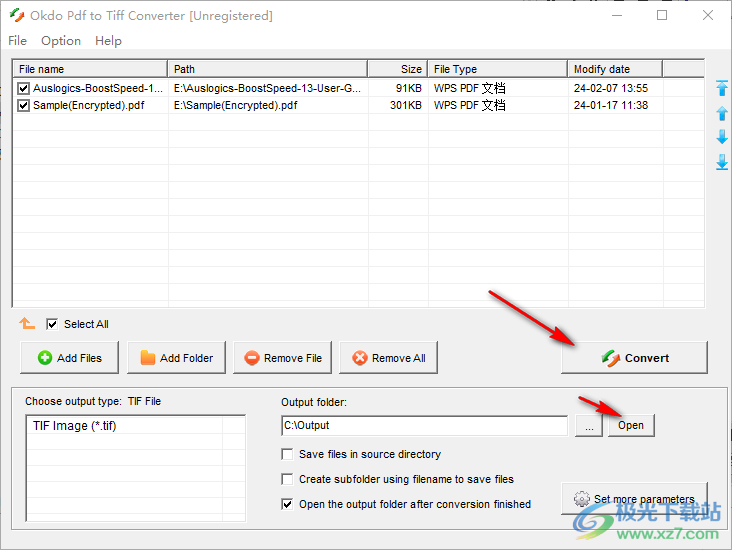
6、将PDF的每一页转换为单个图像、将PDF的每一页合并为一个图像文件
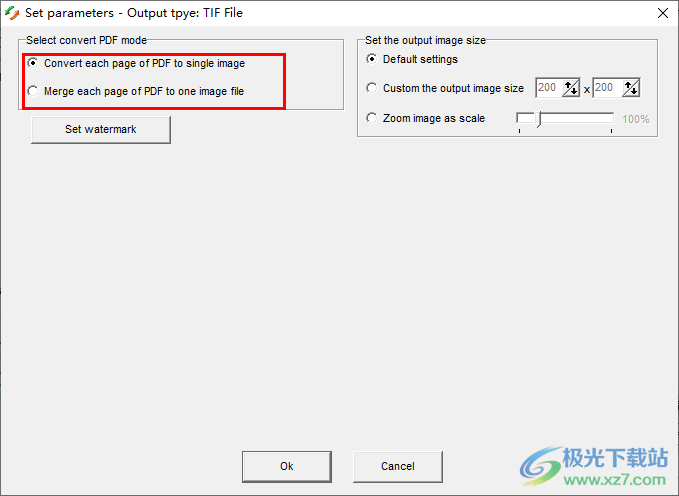
7、设置输出图像大小:默认设置、自定义输出图像大小、按比例缩放图像
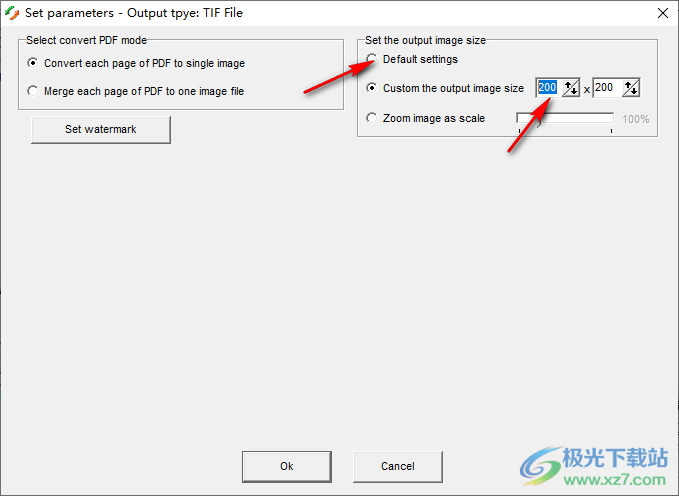
8、水印设置界面,可以在这里输入文字内容,可以添加图标水印内容
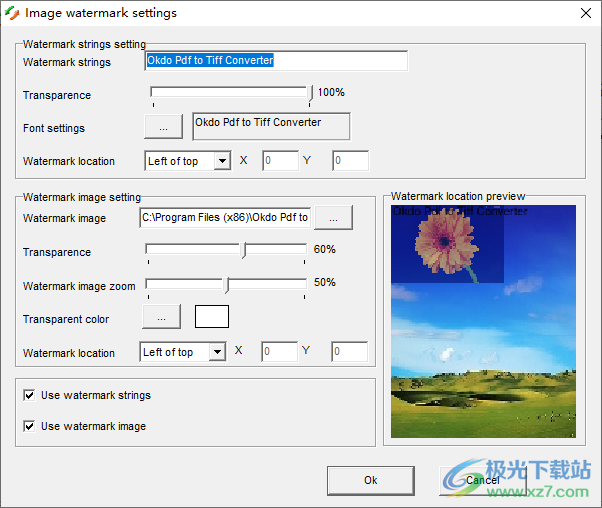
下载地址
- Pc版
Okdo Pdf to Tiff Converter(PDF转换Tiff图像) v5.6 免费版
相关软件
本类排名
本类推荐
装机必备
换一批
谷歌浏览器Google Chromev100.0.4896.75 64位官方最新版

WinRAR官方64位v5.80 正式官方版

腾讯电脑管家win10专版v13.5.20525.234 官方最新版

iTunes 32位for Windows 12.10.8.5 多语言官方版

腾讯应用宝pc版v5.8.2 最新版

360安全卫士电脑版v13.1.0.1151 官方正式版

百度网盘pc版v7.14.2.9 官方最新版

搜狗拼音输入法电脑版v11.0.0.4909 正式版

酷狗音乐播放器电脑版v9.2.29.24113 官方最新版

爱奇艺pps影音客户端v7.10.122.2375 官方最新版

微信2022最新电脑版v3.6.0.18 官方版

wps office 2016专业版V11.1.0.7875 pro版_附序列号
- 聊天
- 微信电脑版
- yy语音
- skype
- qq电脑版
- 视频
- 优酷视频
- 腾讯视频
- 芒果tv
- 爱奇艺
- 剪辑
- 会声会影
- adobe premiere
- 爱剪辑
- 剪映
- 音乐
- 酷我音乐
- 酷狗音乐
- 网易云音乐
- qq音乐
- 浏览器
- 360浏览器
- ie浏览器
- 火狐浏览器
- 谷歌浏览器
- 办公
- wps
- 企业微信
- 钉钉
- office
- 输入法
- 五笔输入法
- 搜狗输入法
- qq输入法
- 讯飞输入法
- 压缩
- winzip
- 7z解压软件
- winrar
- 360压缩
- 翻译
- 谷歌翻译
- 金山翻译
- 英译汉软件
- 百度翻译
- 杀毒
- 360杀毒
- 360安全卫士
- 火绒软件
- 腾讯电脑管家
- p图
- 美图秀秀
- photoshop
- 光影魔术手
- lightroom
- 编程
- vc6.0
- java开发工具
- python
- c语言软件
- 网盘
- 115网盘
- 天翼云盘
- 百度网盘
- 阿里云盘
- 下载
- 迅雷
- utorrent
- 电驴
- qq旋风
- 证券
- 华泰证券
- 方正证券
- 广发证券
- 西南证券
- 邮箱
- 阿里邮箱
- qq邮箱
- outlook
- icloud
- 驱动
- 驱动精灵
- 打印机驱动
- 驱动人生
- 网卡驱动





















网友评论